配置在交换机的系统时间设置
目标
系统时间配置是在网络的重要性。同步的系统时钟在网络提供参照系在所有设备之间的。网络时间同步是关键,因为管理,保护,计划和调试网络的每个方面介入确定,当事件发生时。没有同步的时钟,准确关联在设备之间的日志文件,当追查安全突破口或网络使用时是不可能的。
同步的时间也减少在共享文件系统的混乱,因为对修改时代是重要一致,不管的计算机文件系统驻留。
Cisco小型企业交换机支持Simple Network Time Protocol (SNTP),并且,当启用,交换机与从Sntp server的时间动态地同步设备时间。交换机仅运行作为SNTP客户端,并且不能为其它设备提供时间服务。
此条款提供说明关于怎样配置在您的交换机的系统时间设置。
可适用的设备
Sx250系列
Sx300系列
Sx350系列
SG350X系列
Sx500系列
Sx550X系列
软件版本
1.4.7.05 — Sx300, Sx500
2.2.8.04 — Sx250, Sx350, SG350X, Sx550X
配置在您的交换机的系统时间设置
访问系统时间页
基于Web的工具的系统时间页提供方式配置系统时间、时间区域和夏时制(DST)。
步骤1.对您的交换机的基于Web的工具的登录然后选择Administration >时间设定>System时间。
注意:在本例中,使用SG350X-48MP交换机。

以下字段显示:

实际时间(从Sntp server) —在设备的系统时间。如果这些定义,这显示动态主机配置协议(DHCP)时间区域或缩略语用户定义的时间区域的。
持续是最后花费的系统时间Sntp server的同步的服务器地址、层和类型。
步骤2.选择您的首选的系统时间配置:
自动设置—如果这启用,系统时间从Sntp server得到。
手工的设置—手工设置日期和时间。本地时间使用,当没有时间时备选来源,例如Sntp server。
重要信息:在配置此功能前,您必须首先配置对Sntp server的一连接。学习,如何为说明请点击此处。
注意:您可以也强制执行SNTP会话的验证。关于关于如何的说明配置此功能,请点击此处。
第 1 步:在时钟源设置下的主要时钟源(SNTP服务器)区域中,请检查Enable复选框与从Sntp server的时间动态地同步交换机时间。
注意:默认情况下此选项被检查。

步骤2. (可选)在备选时钟源(PC通过活动HTTP/HTTPS会话)使用超文本传输协议(HTTP),地区,检查Enable复选框设置日期和时间从配置的计算机。

步骤3.单击应用。

步骤4. (可选)点击“Save”保存设置到启动配置文件。
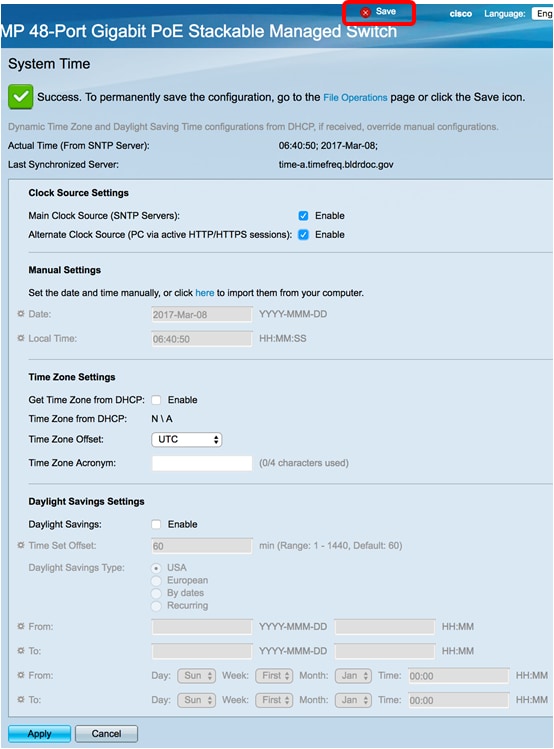
您应该顺利地当前配置您的交换机自动系统时间设置。
第 1 步:在时钟源设置下的主要时钟源(SNTP服务器)区域中,请不选定Enable复选框允许时间设定手动配置。

步骤2. (可选)在备选时钟源(PC通过活动HTTP/HTTPS会话)使用超文本传输协议(HTTP),地区,检查Enable复选框设置日期和时间从配置的计算机。
注意:在本例中,此选项是被不选定的左。

第 3 步:在手工的设置地区中,请在YYYY-MMM-DD格式的日期领域进入当前日期。
注意:单击在句子的此处连接在日期领域上自动地获取在您的计算机存储的时间设定。如果此选项点击,请跳到步骤5。

注意:在本例中,使用2017-Mar-08。
第 4 步:在本地时间字段,请进入在HH的时间:MM:表示。

注意:在本例中,使用14:45:13。
在时间区域设置地区下的步骤5. (可选),检查从DHCP的获得时间区域启用时间区域的动态配置和从DHCP服务器的DST。一个或这两个参数是否可以配置取决于在DHCP信息包找到的信息。如果此选项启用,在设备必须启用DHCP客户端。
注意:DHCP客户端支持选项100提供的动态时区设置。启用此功能将重置在步骤输入的手工的设置3和4。如果启用此功能,请跳到步骤8。

注意:在本例中,此选项是被不选定的左。
从DHCP区域的时间区域显示从DHCP服务器配置的时间区域的缩略语。此缩略语在实际区域出现。
步骤6.从时间区域抵销下拉列表选择被抵消的时间区域。

注意:在本例中, UTC选择。
步骤7.在时间区域缩略语字段旁边输入时间区域缩略语。

注意:在本例中,使用PST或太平洋标准时。
步骤 8在夏令时设置地区中,为夏时制请检查Enable复选框启用当前时间的自动调整。

步骤 9在时间集合偏移字段,请进入分钟偏移量编号从范围自1的GMT的到1440。默认值是60。

步骤 10在夏令时标准地区中,请选择您要实现的夏令时类型。

选项有:
USA —夏令时(DST)根据用于USA的日期设置。
欧洲— DST根据使用此标准欧盟和其他国家(地区)使用的日期设置。
在日期之前—除USA或欧洲国家之外, DST为国家手工,典型地设置。输入下述的参数。如果此选项选择,请跳到步骤11。
复发— DST在同一个日期每年发生。如果此选项选择,请跳过对步骤12。
注意:在本例中, USA选择。
步骤11. (可选),如果在日期之前选择,输入夏令时发生的时间与日期。

从— DST启动的天和时间。
该DST结束的今天和时间。
注意:在本例中, DST开始在02:00在01:00的三月1, 2017和末端三月1, 2018。
步骤 12(可选),如果复发选择,请进入在选中项目的相应的信息从和对字段。

从—选择DST每年开始的日期。
-天—星期,当DST每年时开始。
-周—周在月之内,当DST每年时开始。
-月—年的月,当DST每年时开始。
-定期的时候,当DST每年开始。
至今,当DST每年结束。
-天—星期,当DST每年时结束。
-周—周在月之内,当DST每年时结束。
-月—年的月,当DST每年时结束。
-定期的时候,当DST每年结束。
注意:在本例中, DST开始三月每秒钟星期日于02:00并且结束十月每第一星期日在02:00。
步骤 13单击应用保存设置。

步骤 14(可选)请点击“Save”保存设置到启动配置文件。
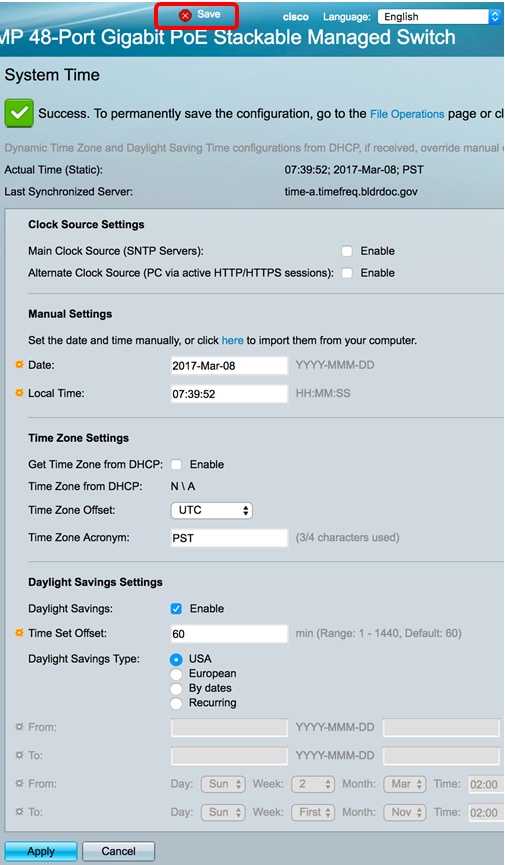
您应该顺利地当前配置您的交换机手工的系统时间设置。





















 2922
2922











 被折叠的 条评论
为什么被折叠?
被折叠的 条评论
为什么被折叠?








